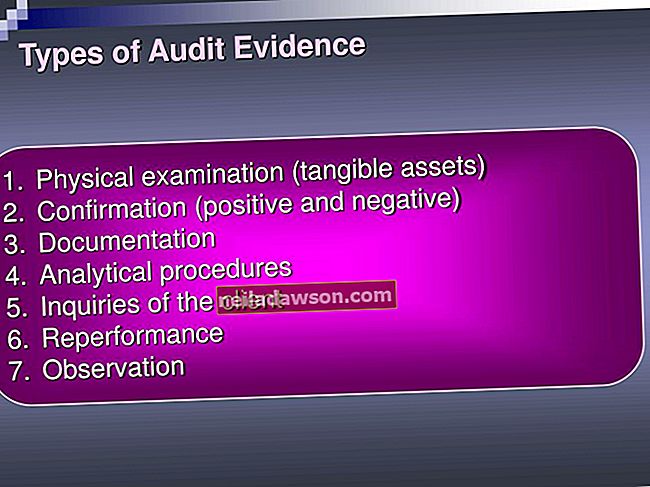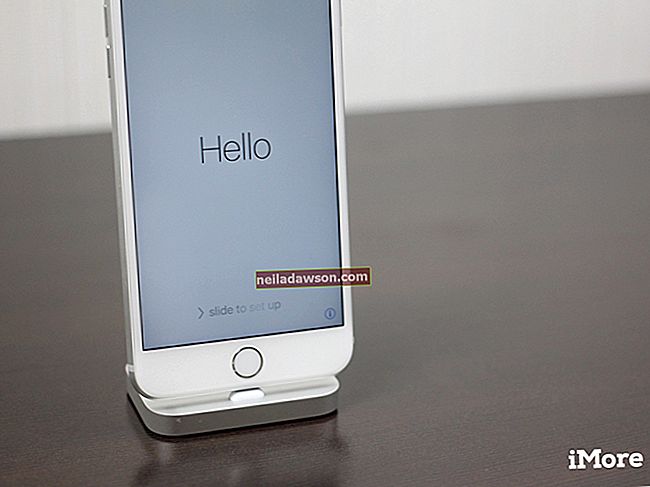Standardskjermen for tekstmeldinger på iPhone gjør det mulig for alle som henter enheten din å lese en del av meldingen du mottok, noe som gjør det vanskelig å holde forretningsrelaterte meldinger private. Alternativt kan du konfigurere telefonen slik at når varsler for nye meldinger vises, tar de ikke så mye skjermplass, eller et varsel vises ikke i det hele tatt. Du kan endre hvordan iPhone viser tekstmeldinger i varslingsdelen av telefonens Innstillinger-app.
Bannere
Hvis du velger å ha innkommende tekstmeldinger som bannere, vises de i en rute øverst på skjermen. Meldingsboksen strekker seg over bredden på skjermen og er litt under en halv tomme høy, og er ideell hvis du ikke vil at innkommende meldinger skal dekke over mesteparten av innholdet på iPhone-skjermen. Du kan aktivere bannere for tekstmeldinger ved å trykke på "Innstillinger" og deretter trykke på "Varsler." Trykk på "Meldinger" under "I varslingssenter" og deretter på "Bannere" under varselstil. Trykk på "Hjem" -knappen for å lagre endringene og lukke Innstillinger-appen.
Varsler
Varsler er standard visningsmodus for tekstmeldinger på iPhone. Varsler vises i en boks på omtrent to tommer med en og en halv tommer midt på skjermen. Å stille inn iPhone til å vise varsler er ideell hvis du vil vise en del av meldingen, da denne innstillingen kan vise mer av meldingen enn bannerformatet. Du kan aktivere varsler for tekstmeldinger ved å trykke på "Innstillinger" og deretter "Varsler." Trykk på "Meldinger" og deretter på "Varsler" under Varselstil. Trykk på "Hjem" -knappen for å lagre endringene og lukke Innstillinger-appen.
Låseskjerm
Du kan velge om du vil vise meldinger på iPhone-låseskjermen. Hvis du velger å vise meldinger på låseskjermen, vil alle meldinger du mottar mens telefonen er låst, kunne vises av alle som tar opp telefonen din. Alternativt, hvis du deaktiverer visning av iPhone-meldinger på låseskjermen, blir du varslet om nye meldinger etter at du har angitt iPhone-passordet. Du kan justere om enheten din viser tekstmeldinger på låseskjermen ved å trykke på "Innstillinger" og deretter "Varsler". Trykk på "Meldinger" og trykk deretter på PÅ / AV-knappen til høyre for "Vis i låseskjerm" til PÅ vises hvis du vil vise tekstmeldinger på låseskjermen. Trykk på "Hjem" -knappen for å lagre endringene og lukke Innstillinger-appen.
Forhåndsvisning av melding
Når du slår på "Forhåndsvisning av melding" -funksjonen, vises så mye av den innkommende meldingen din som passer i enten banneret eller varselmeldingsboksen. Hvis denne funksjonen er slått av, vil du fremdeles se en varselboks eller et banner med navnet på kontakten som sendte deg teksten og enten teksten "iMessage" eller "Tekstmelding." Du kan justere om iPhone viser en forhåndsvisning av tekstmeldinger ved å trykke på "Innstillinger" og deretter "Varsler." Trykk på "Meldinger" og trykk deretter på PÅ / AV-knappen til høyre for "Vis forhåndsvisning" til PÅ vises hvis du vil vise et utdrag av tekstmeldingene dine. Trykk på "Hjem" -knappen for å lagre endringene og lukke Innstillinger-appen.
Ingen varsel
Hvis du ikke vil bli varslet om tekstmeldinger på noen måte, kan du slå av alle varsler. Men hvis du gjør dette, bør du vurdere å aktivere merkeikoner for meldingsappen din, slik at du i det minste vet at du har en melding du ennå ikke har lest. Merker er de små røde sirkler som vises i øvre høyre hjørne av apper, for eksempel Mail-appen, som varsler deg om uleste meldinger. Du kan forhindre at iPhone viser noen varsler ved å trykke på "Innstillinger" og deretter "Varsler." Trykk på "Meldinger" og deretter på "Ingen" under varselstil. Trykk på PÅ / AV-knappen til høyre for Badge App-ikonet til ON vises hvis du vil vise et merke som viser antall uleste tekstmeldinger. Trykk på "Hjem" -knappen for å lagre endringene og lukke Innstillinger-appen.